Среди множества игровых консолей одной из самых популярных является Nintendo Switch. Вам наверняка понравится постоянно использовать множество игр, в которые можно играть на нем. Это считается одновременно портативным устройством и домашней консолью — основная причина, по которой вы увидите большинство игр, доступных на Nintendo Switch.
Если вам нравилось использовать Nintendo Switch, возможно, вы уже задумывались о записи своих игровых сессий. Но знаете ли вы о процессе как просмотреть запись на Switch? Не волнуйтесь, мы подробно расскажем вам об этом процессе, пока вы читаете содержание этого поста.
Содержание: Часть 1. Есть ли у коммутатора функция записи?Часть 2. Как вести запись экрана на коммутаторе более 30 секунд?Часть 3. Как записать экран на Nintendo Switch без карты захвата?Часть 4. Как записать лобби Fortnite на Switch?Часто задаваемые вопросы о записи на Switch
Часть 1. Есть ли у коммутатора функция записи?
Если вам было любопытно, Nintendo Switch имеет функцию записи. Используя карту захвата, вы можете записывать свой игровой процесс по своему усмотрению. Для справки, вот что вам нужно сделать.
- Убедитесь, что вы подготовили карту захвата и кабели HDMI для использования.
- Подключите коммутатор и карту захвата с помощью кабеля HDMI.
- Теперь вам нужно подключить коммутатор к компьютеру.
Ваш игровой процесс будет записан с помощью устройства записи экрана Windows.
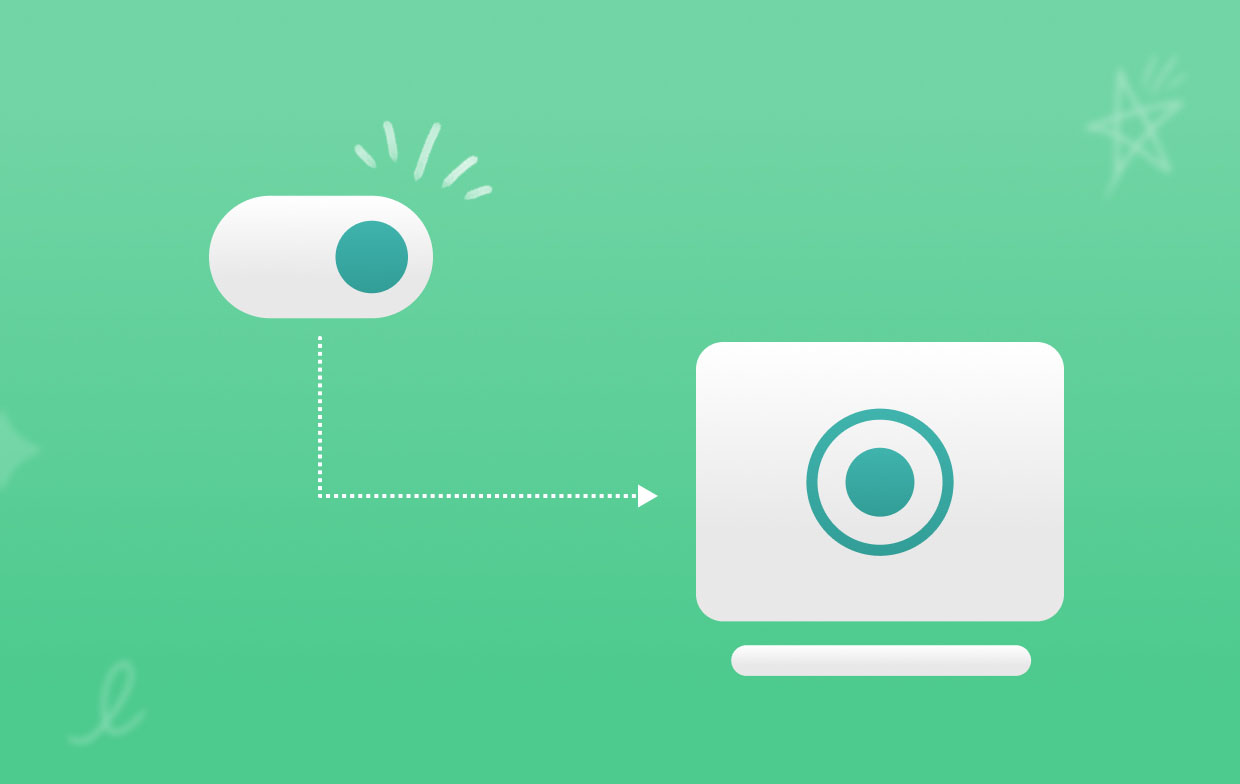
Часть 2. Как вести запись экрана на коммутаторе более 30 секунд?
Хотя встроенный инструмент записи на Switch достаточно хорош, у него есть известное ограничение — запись можно вести только до 30 секунд. Теперь, если вы присматривались к запечатлеть свою долгую игру сессий, вам придется искать лучшую альтернативу. Мы рекомендуем использовать iMyMac программа записи экрана. В этом разделе мы расскажем вам, как просмотреть запись на Switch с помощью этого инструмента. Это профессиональное приложение, которое может помочь с записью экрана, веб-камеры и звука и обладает огромными функциями, которые могут понравиться пользователям.
Кратко ознакомьтесь с приведенным ниже руководством о том, как запечатлеть игровой процесс Switch с помощью вышеупомянутого приложения.
Получите бесплатную пробную версию прямо сейчас! Обычный Мак Mac серии M Получите бесплатную пробную версию прямо сейчас!
- После установки откройте приложение и найдите меню «Видеорегистратор». Нажмите на него, убедившись, что вы подключили коммутатор к компьютеру.
- Измените настройки записи — укажите, следует ли захватывать только экран или включать звук и веб-камеру, область записи и т. д.
- При необходимости отрегулируйте настройки звука.
- Нажмите «Начать запись», чтобы начать, а после завершения нажмите красную кнопку «Стоп».

Без каких-либо ограничений вы сможете записывать игровой процесс Switch по своему усмотрению!
Часть 3. Как записать экран на Nintendo Switch без карты захвата?
Nintendo Switch имеет предустановленный инструмент записи игрового процесса, который пользователи могут использовать при попытке записать игровые сеансы. Это удобный метод, поскольку пользователям не нужно настроить карту захвата плюс, это бесплатно! Просто вы должны знать, что, как уже упоминалось ранее, возможна запись только до 30 секунд. Тем не менее, это простой способ прибегнуть к записи ваших игровых сессий Switch.
Чтобы узнать более подробную информацию о том, как записать запись экрана на Switch с помощью этого инструмента, ознакомьтесь с руководством ниже.
- Начните свой игровой процесс.
- На контроллере нажмите и удерживайте кнопку «Захват».
- Чтобы начать запись, нажмите и удерживайте. По окончании отснятое видео следует сохранить в «Альбоме».

Часть 4. Как записать лобби Fortnite на Switch?
В этом разделе будут объяснены подробности, касающиеся просмотра записи на Switch — Fortnite Lobby. Если вам интересна эта информация, просто продолжайте читать.
№1. Через встроенный инструмент
Для записи лобби Fortnite на Switch будет эффективным использование встроенного инструмента. Опять же, вы должны иметь в виду, что у него есть ограничение на запись, поскольку он может захватывать только до 30 секунд записи. Таким образом, захват длинных видеороликов невозможен. Но если вы разбираетесь в этом, вам наверняка будет удобно использовать встроенный инструмент.
- Играйте в Fortnite на своем Switch.
- Когда будете готовы к записи, нажмите кнопку «Захват» на Joy-Con.
- Нажмите и удерживайте эту кнопку, чтобы наконец начать запись. Вы должны увидеть записанный файл в «Альбоме».

№2. Через игровую панель Xbox
Вы также можете использовать игровую панель Xbox при просмотре записи на Switch — Fortnite Lobby. Вам не нужно ничего устанавливать, поскольку оно уже предустановлено на вашем ПК с Windows. Если вы хотите попробовать, просто следуйте инструкциям ниже.
- Обязательно подключите компьютер и коммутатор с помощью карты захвата. Запустите Gamer Bar, нажав клавиши Windows и G.
- Нажмите кнопку «Запись», чтобы начать запись.
- Закончив, нажмите красную кнопку «Стоп». Альтернативно вы можете нажать кнопки Win + Alt + R.
№ 3. ОБС Студия
Подходит ли OBS Studio для просмотра записи на Switch — Fortnite Lobby? Да, конечно! Поскольку это бесплатный инструмент с открытым исходным кодом, многие наверняка задаются вопросом о том же. Вот руководство для вас.
- Как только скачал и установил OBS Studio на вашем компьютере откройте его. Выберите источник захвата игры.
- Нажмите «Режим», чтобы выбрать область записи для использования.
- Теперь коснитесь меню «Начать запись», чтобы начать запись игровой сессии. Нажмите ту же кнопку еще раз, чтобы остановить запись.

Часто задаваемые вопросы о записи на Switch
Вот несколько часто задаваемых вопросов по основной теме этой статьи — как просмотреть запись на Switch.
- Почему я не могу записать его на свой Nintendo Switch?
Может быть множество возможных причин, по которым вы не можете записывать на своем Nintendo Switch. Некоторые из них: ОС вашей консоли может быть устаревшей, может возникнуть проблема с используемым программным обеспечением для записи, причиной является сама игра и т. д.
- Можете ли вы записать более 30 секунд на Nintendo Switch?
С помощью встроенного инструмента Switch запись ограничена до 30 секунд. Если вы хотите снимать более длинные видео, рекомендуется использовать такие инструменты, как iMyMac Screen Recorder.
- Можете ли вы записывать повторы на Switch Fortnite?
Да! Все, что вам нужно сделать, это нажать «Карьера» в главном меню, а затем выбрать «Повторы».



